Manual de uso¶
EMeteo destaca por ser un proyecto del tipo «hazlo tú mismo», al requerir componentes baratos y utilizar programas propios gratuitos. Pero para sacarle el máximo provecho, y evitar errores comunes durante el montaje y el uso, vemos imprescindible incluir una serie de instrucciones y recomendaciones básicas para aprender a montar y usar nuestro proyecto.
Uso y montaje del hardware¶
El hardware es muy fácil de conseguir y montar. A falta de terminar de realizar la caja que contendrá los componentes electrónicos, el resto de ellos se puede montar en aproximadamente quince minutos (sin contar las posibles soldaduras necesarias en algunos componentes). Gran parte de la información de montaje se encuentra en el apartado Hardware, dentro de la sección ¿Cómo se hizo?. Sin embargo, hay ciertas recomendaciones que nos parece importante resaltar durante el montaje y la puesta en funcionamiento de los dispositivos:
- En nuestro caso, hemos soldado los pines del Sparkfun weather shield de forma que se pueda conectar a cualquier placa Arduino usando cables. Sin embargo, se pueden soldar pines normales y conectar directamente a la placa Arduino Mega 2560, lo que facilitaría el montaje final y ahorraría gran cantidad de tiempo y recursos.
- La instalación del sistema operativo para la Raspberry Pi dentro de la tarjeta SD se recomienda realizar usando el Raspberry Pi imager, disponible en la página web oficial de Raspberry Pi. Además, se recomienda encarecidamente usar la imagen de sistema operativo Raspbian Bullseye (64-bit), ya que es la que ha sido probada en funcionamiento y con nuestros programas.
- Se debe instalar la estación cerca de una toma de corriente y de un punto de acceso WiFi (a menos que se utilice Ethernet).
Uso e instalación del software¶
El software se compone de tres partes, como hemos comentado en el apartado Software dentro de la sección ¿Cómo se hizo?:
- La aplicación para el usuario final, que incluye una interfaz gráfica y sencillos controles de operación.
- Un software que corre en la Raspberry Pi que se encarga de recopilar los datos de la estación.
- Un programa que envía los datos almacenados a través de Internet cuando sea necesario.
La instalación de los dos últimos componentes se detalla en la sección Descargas, junto a los enlaces de descarga de los mismos. La aplicación de escritorio se descarga en el mismo sitio, y se instala mediante un sistema de instalación guiado de sencilla utilización. Si el usuario tiene permisos de administrador en el dispositivo de instalación, es recomendable la instalación de los controladores Arduino, la cual es una opción disponible en el último paso de la instalación.
Después de completar el proceso de descarga y desempaquetado del programa, se puede empezar a utilizar. Para sacar el máximo provecho a sus funciones, se especifica a continuación una breve guía de uso del mismo:
-
Ventana principal:
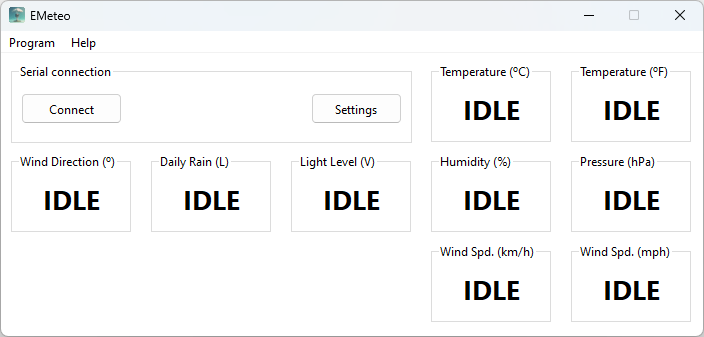
En ella, se pueden visualizar los datos obtenidos mediante una conexión cableada (USB), además de contener los botones y menús de acceso al resto de ventanas y funciones del programa.
Cuando no está recibiendo datos, aparece (como se puede apreciar en la captura de pantalla superior) el texto "IDLE" en cada una de las ubicaciones donde se deberían mostrar los datos recogidos.
Tras iniciar la recogida (hace falta establecer unos pocos parámetros de configuración previamente), se mostrarán los valores recolectados de los sensores.
-
Ventana de configuración (Settings):
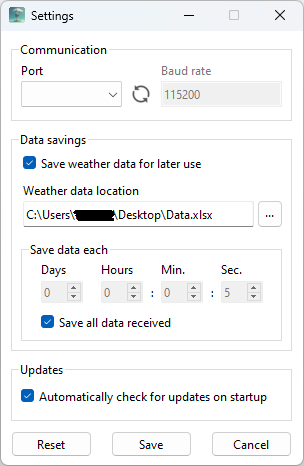
En ella, se pueden establecer los valores de configuración que serán utilizados en ciertos componentes de la aplicación:
- Los especificados en "Communication" y "Data savings" se aplicarán únicamente a los datos recogidos desde la ventana principal.
- Los establecidos en "Updates" se aplican en todo el programa.
Aunque la mayoría de funciones son intuitivas, la única que puede generar cierta confusión es la de "Port" o puerto. En ella se debe seleccionar el puerto correspondiente a la placa Arduino conectada por USB. Generalmente suele ser el único valor disponible, pero en el caso de haber varios, se debe consultar en el panel de Windows llamado Administrador de dispositivos (Win + R y escribir devmgmt.msc).
-
Ventana de importación remota de datos (Remote Import):
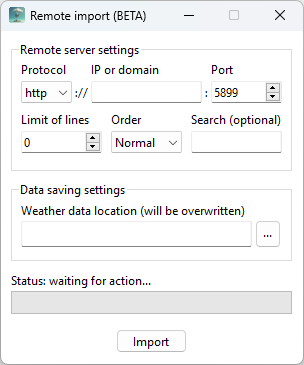
Utilizando esta ventana, se pueden importar los datos provenientes de la Raspberry Pi conectada remotamente al ordenador y guardarlos en el formato propio de EMeteo (.wsd). Se debe especificar:
- La dirección IP o el nombre de dominio de la Raspberry Pi. Generalmente, funciona
raspberrypioraspberrypi.local. - El número de líneas (datos) a importar. '0' significa que se desean importar todos los datos disponibles.
- El orden de importación. Del primero al último o del último al primero.
- Algún parámetro de búsqueda opcional (por ejemplo, se puede buscar por el número de veces en la que la temperatura ha sido 16ºC introduciendo
temp=16). - La ubicación donde se deseen guardar los datos importados.
Después, se procederá a la importación de datos cuando se presione "Import".
- La dirección IP o el nombre de dominio de la Raspberry Pi. Generalmente, funciona
-
Ventana de visualización de datos (Data Visualizer):
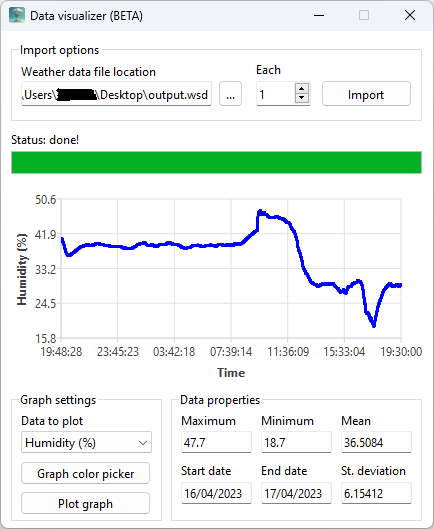
Con esta interfaz, se pueden visualizar gráficamente los datos importados, seleccionando únicamente el archivo de datos importados (.wsd). Además, se obtienen ciertos valores importantes sobre los datos importados (en la sección inferior derecha de la ventana, llamada "Data properties").
Además, se puede seleccionar el sensor del cual se quieren visualizar los datos y el color de la gráfica usando las funciones de la sección inferior izquierda de la interfaz (llamada "Graph settings").
Esta ventana es ideal para mostrar los datos meteorológicos en un aula, y para análisis y creación de predicciones por personal docente o profesional.
-
Ventana de información de la aplicación (About):

En esta ventana, se puede obtener la información de versión y software utilizado. Entre los botones de la parte inferior destaca el de buscar actualizaciones ("Check for updates"), que permite actualizar la aplicación a la última versión disponible sin salirse de la misma.
Además, se tienen en especial consideración los derechos de autor al incluir información sobre Qt, además del nombre de los autores del proyecto EMeteo.